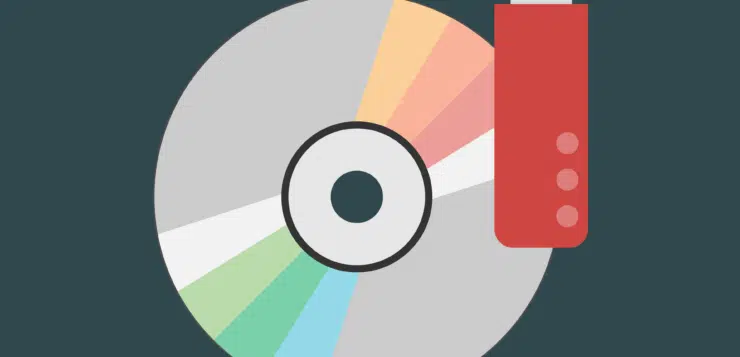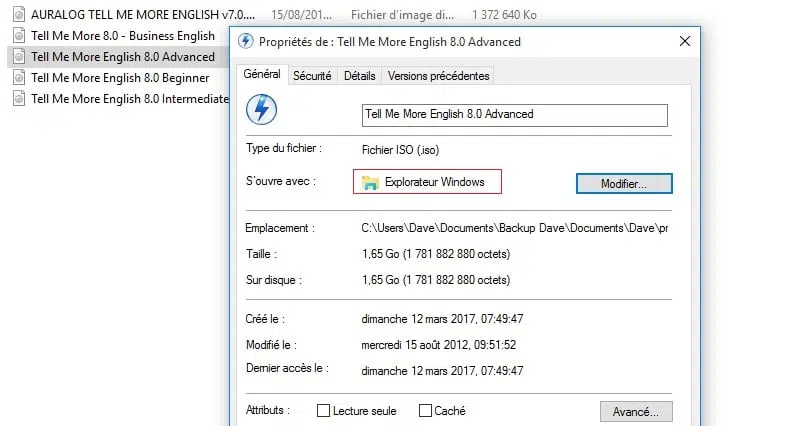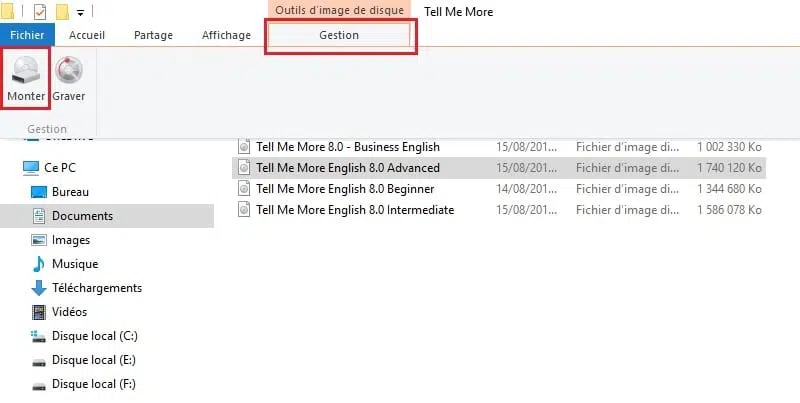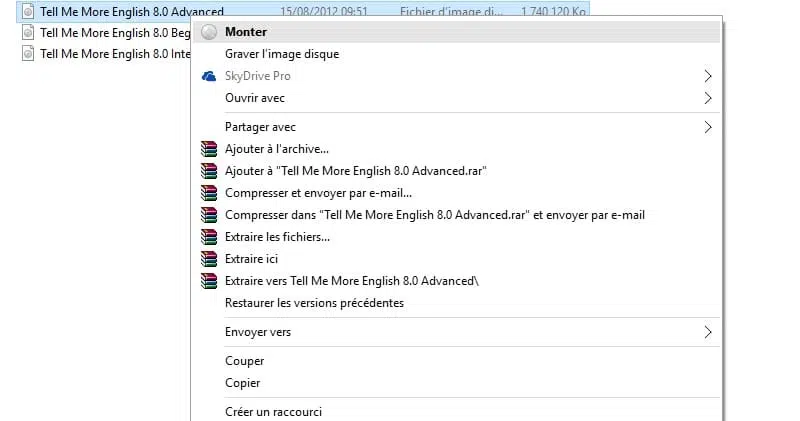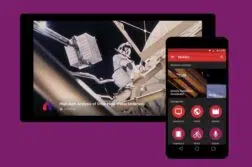Grâce aux disques d’image au format in.ISO ou .img, les disques physiques pour ordinateurs sont devenus obsolètes. Par exemple, Microsoft sur Windows 10 offre une fonctionnalité intégrée qui vous permet de monter, séparer ou graver facilement des disques virtuels sans avoir à passer par un logiciel tiers.
A lire aussi : Pourquoi Mobdro ne charge pas ?
n’y a pas longtemps, pour créer, assembler ou démonter des images ISO, il fallait passer par des logiciels tiers tels que Daemon Tools, Alcohol 120 ou MagicISO. Aujourd’hui, ces applications restent utiles pour créer des fichiers image, mais la gestion des disques virtuels intégrée à Windows 10 facilite le montage, le démontage ou même la gravure de fichiers ISO sans avoir à utiliser un programme tiers. Notez que cette fonctionnalité est disponible pour toutes les versions de Windows à partir de Windows 8 Il .
A lire aussi : Netlog : connexion et actualité
Windows 10 : Comment monter un disque ISO ?
Si vous souhaitez monter un disque ISO avec Windows 10, vous devez d’abord définir l’Explorateur Windows comme programme d’ouverture par défaut les fichiers for.ISO. Tout ce que vous devez faire est de cliquer avec le bouton droit sur le fichier a.ISO et de cliquer sur Propriétés. Ensuite, sous l’onglet Général, sélectionnez Explorateur Windows comme programme d’ouverture par défaut pour ce type de fichiers.
Pour monter un fichier ISO, vous disposez désormais de trois options différentes. La première consiste à sélectionner le fichier, puis cliquez sur Gérer > Monter dans le menu situé en haut de l’écran. Une fois monté, le fichier s’ouvrira automatiquement dans le lecteur de disque virtuel Windows 10.
Encore plus simple, la deuxième option consiste à cliquer avec le bouton droit sur le fichier ISO, puis à cliquer sur Monter. Enfin, la troisième option consiste simplement à double-cliquer sur le fichier ISO pour l’ouvrir automatiquement dans le lecteur virtuel.
Windows 10 : Comment graver un disque ISO ?
Depuis Windows 7, le système d’exploitation de Microsoft vous permet de graver un Disque ISO pour créer une copie physique. Encore une fois, le processus est très simple. Sélectionnez simplement le fichier ISO, puis cliquez sur Administration > Graver dans le menu situé en haut de l’écran. Suivez ensuite les étapes qui s’affichent à l’écran.
Maintenant, vous savez comment monter, démonter ou graver un disque ISO sur Windows 10. Cette fonctionnalité vous sera très utile, en particulier pour l’émulation de jeux rétro comme les jeux PlayStation sur Windows.